คู่มือนี้จะกล่าวถึงวิธีการตรวจสอบ 'เวอร์ชัน Java' โดยใช้ Command Prompt บน Windows:
- จะตรวจสอบ / ตรวจสอบเวอร์ชัน Java โดยใช้ Command Prompt ได้อย่างไร
- วิธีแก้ไขข้อผิดพลาด Java ไม่เป็นที่รู้จักใน Windows
จะตรวจสอบ / ตรวจสอบเวอร์ชัน Java โดยใช้ Command Prompt ได้อย่างไร
เพื่อตรวจสอบหรือตรวจสอบ เวอร์ชันจาวา โดยใช้ Command Prompt ใน Windows ให้ทำตามขั้นตอนที่ระบุไว้ด้านล่าง:
ขั้นตอนที่ 1: เปิดพร้อมรับคำสั่ง
หากต้องการเปิด Command Prompt ให้กดปุ่ม วินโดวส์ + อาร์ กุญแจพิมพ์ ซีเอ็มดี, และกดปุ่ม เข้า คีย์หรือใช้ ตกลง ปุ่ม:
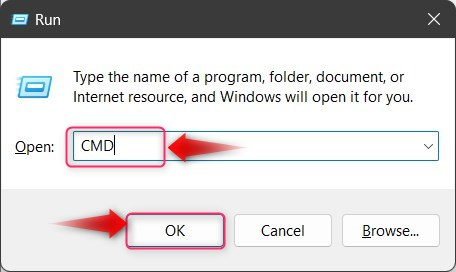
ขั้นตอนที่ 2: ตรวจสอบ/ตรวจสอบเวอร์ชัน Java
เพื่อตรวจสอบ/ตรวจสอบ เวอร์ชันจาวาบน Windows ให้ดำเนินการคำสั่งด้านล่างใน Command Prompt:
ชวา - - รุ่น
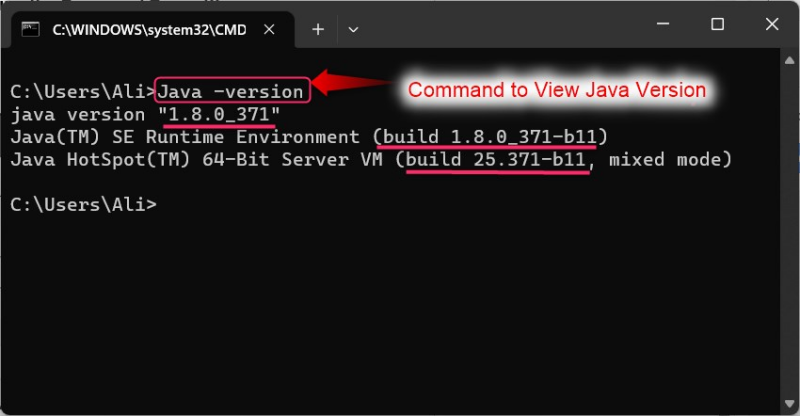
วิธีแก้ไขข้อผิดพลาด Java ไม่เป็นที่รู้จักใน Windows
ขณะตรวจสอบ/ตรวจสอบ เวอร์ชันจาวาบน Windows คุณอาจพบข้อผิดพลาดที่ระบุว่า “ Java ไม่ได้รับการยอมรับ ” ดังที่เห็นด้านล่าง:
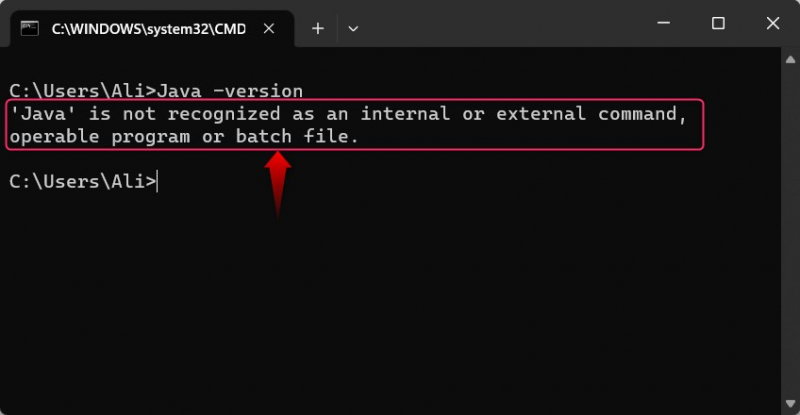
ข้อผิดพลาดนี้เกิดขึ้นเมื่อ ชวา ไม่ได้ถูกติดตั้งบนระบบของคุณหรือ เส้นทางสิ่งแวดล้อม สำหรับ ชวา ไม่ได้ตั้งค่า ช่วยตัวเองตามคำแนะนำด้านล่างเพื่อแก้ไขข้อผิดพลาดนี้:
ขั้นตอนที่ 1: ดาวน์โหลดจาวา
ก่อนอื่นให้ดาวน์โหลดตัวล่าสุด เวอร์ชันจาวา จาก ลิงค์ดาวน์โหลด Java อย่างเป็นทางการ ใช้ ดาวน์โหลดจาวา ปุ่ม:
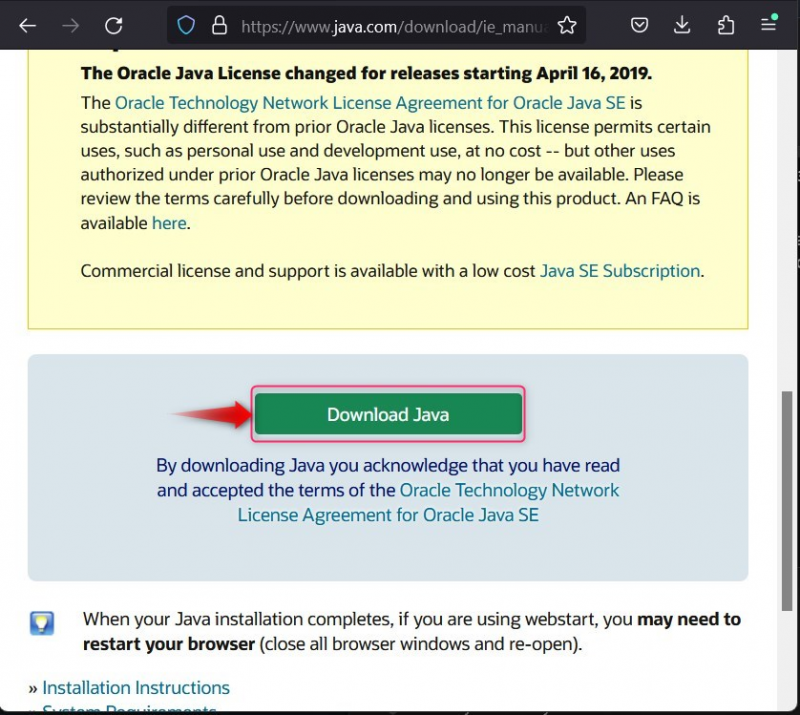
ขั้นตอนที่ 2: ติดตั้งจาวา
หลังจากขั้นตอนการดาวน์โหลด ชวา เสร็จสิ้น ให้เปิดตัวติดตั้งจากค่าเริ่มต้น ดาวน์โหลด โฟลเดอร์แล้วกดที่ ติดตั้ง ปุ่มเพื่อดำเนินการต่อ:
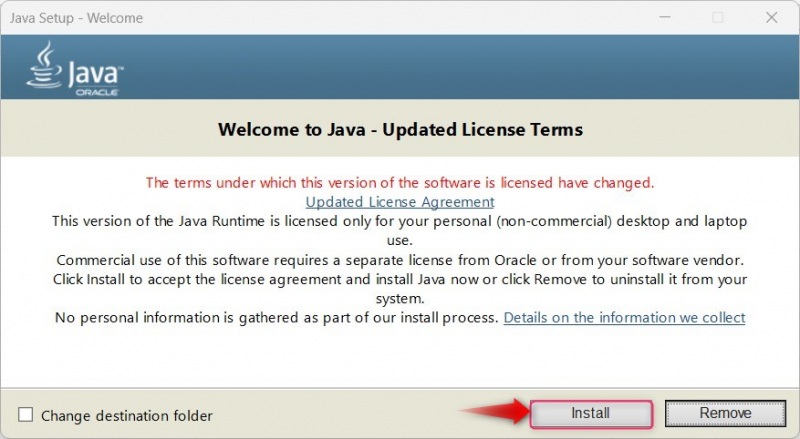
ตอนนี้มันจะติดตั้ง ชวา บนระบบของคุณ:
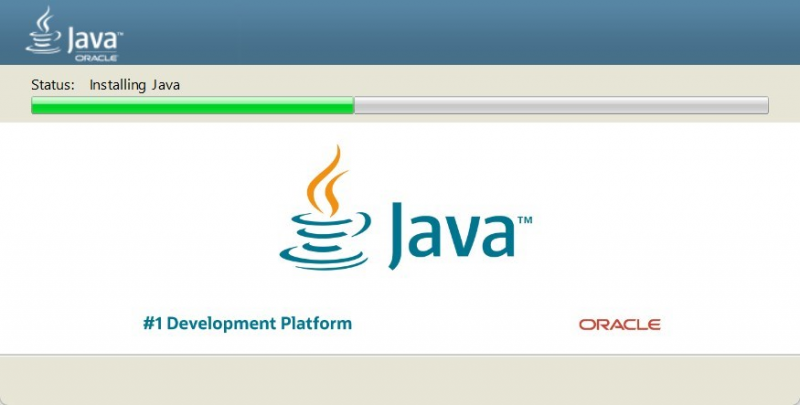
ข้อผิดพลาดควรได้รับการแก้ไขแล้ว และหากไม่เป็นเช่นนั้น ให้ปฏิบัติตามขั้นตอนด้านล่างในระบบของคุณ
ขั้นตอนที่ 3: เพิ่ม Java ให้กับตัวแปรสภาพแวดล้อม
เพื่อเพิ่ม ชวา ให้กับระบบ ตัวแปรสภาพแวดล้อม ไปที่ไดเร็กทอรี (โดยปกติคือ C:\Program Files หรือ Program Files (X86)) ไฮไลต์ที่อยู่แล้วคัดลอก:
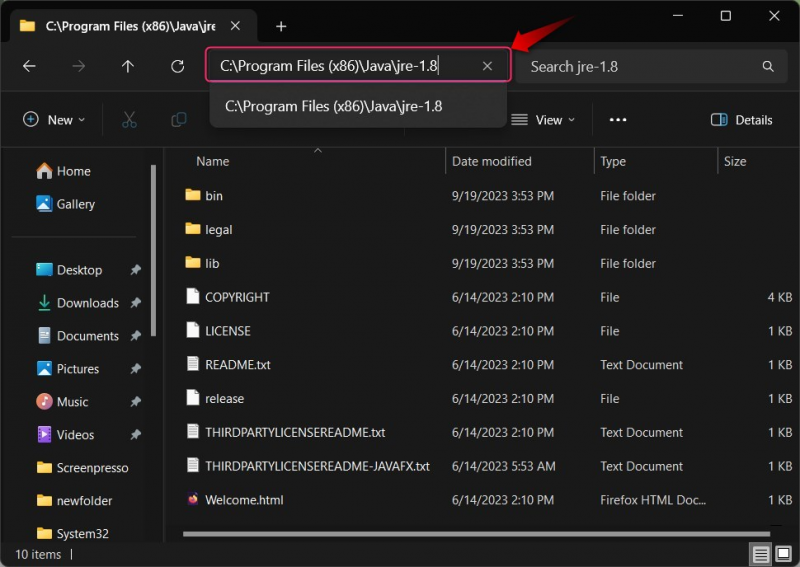
หลังจากคัดลอกแล้ว ให้กดปุ่ม หน้าต่าง คีย์ พิมพ์ เส้นทาง, และกดปุ่ม เข้า คีย์หรือใช้ เปิด ตัวเลือกในการเปิด การตั้งค่าตัวแปรสภาพแวดล้อมของระบบ : :
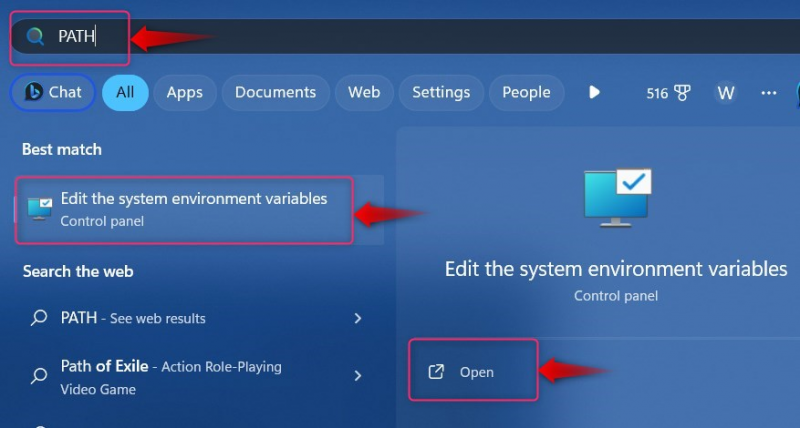
จาก คุณสมบัติของระบบ หน้าต่าง ให้เลือก ตัวแปรสภาพแวดล้อม เพื่อเพิ่ม ชวา ให้กับระบบ เส้นทาง ตัวแปร:
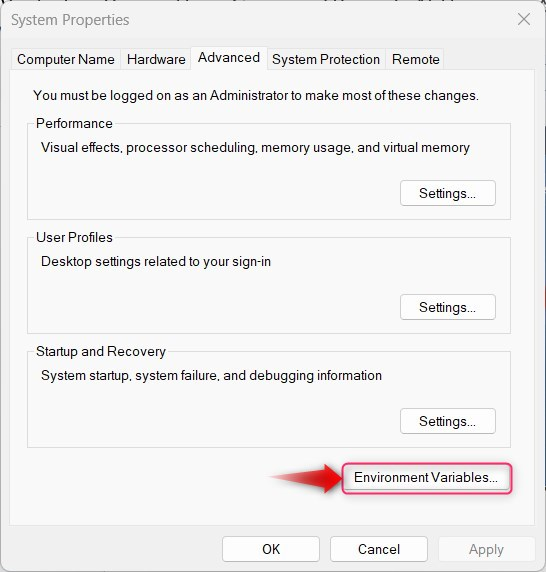
ใน ตัวแปรสภาพแวดล้อม หน้าต่าง ให้เลือก เส้นทาง ข้างใต้ ตัวแปรระบบ แผงและทริกเกอร์ แก้ไข ปุ่ม:
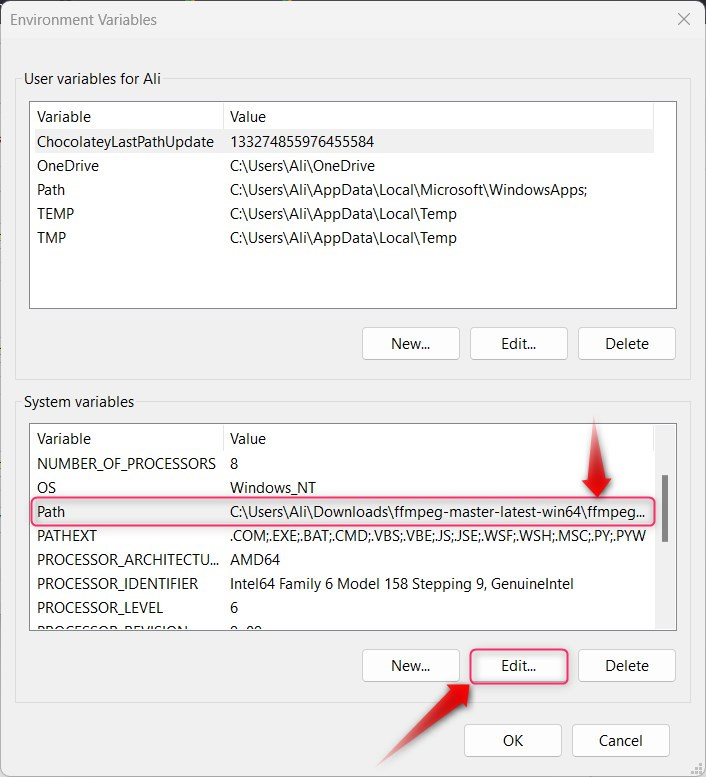
ต่อไปก็ตี. ใหม่ ปุ่มวางเส้นทางที่ ชวา ถูกติดตั้งในบานหน้าต่างด้านซ้าย และใช้ ตกลง ปุ่มเพื่อบันทึกการเปลี่ยนแปลง:
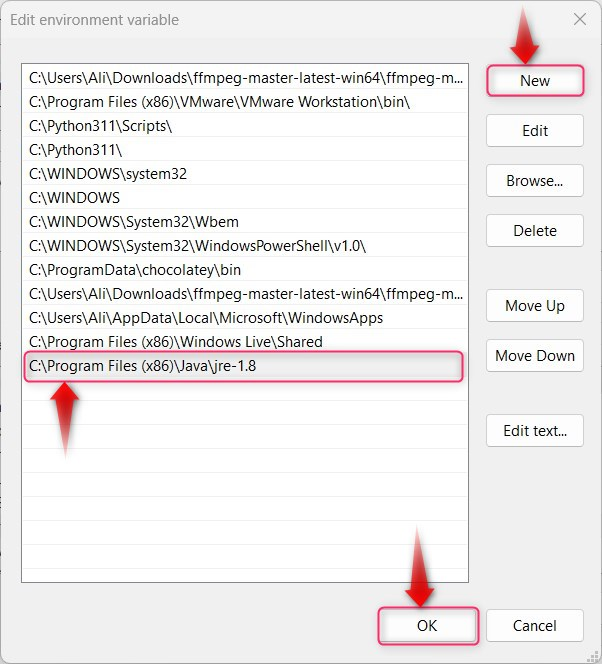
หลังจากทำแล้วให้รีบูทระบบ ขณะนี้ผู้ใช้สามารถตรวจสอบเวอร์ชันได้โดยดำเนินการคำสั่งด้านล่าง:
ชวา - - รุ่น 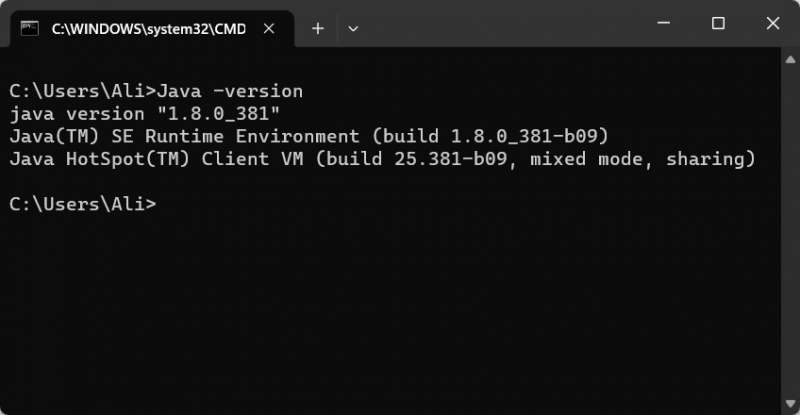
ผลลัพธ์แสดงว่า Java “ 1.8.0_381 ” เวอร์ชันได้รับการติดตั้งในระบบปฏิบัติการแล้ว
นั่นคือทั้งหมดจากคำแนะนำ
บทสรุป
เพื่อตรวจสอบ/ตรวจสอบ เวอร์ชันจาวา บน Windows โดยใช้ Windows พร้อมรับคำสั่ง, ดำเนินการ “ Java -เวอร์ชัน ' สั่งการ. จะแสดงการติดตั้งในปัจจุบัน เวอร์ชันจาวา บนระบบของคุณ ขณะทำคุณอาจพบข้อผิดพลาดที่บ่งชี้ว่า ไม่ได้ติดตั้ง Java หรือไม่ได้เพิ่มเข้าไปใน ตัวแปรสภาพแวดล้อม . การแก้ไขข้อผิดพลาดจะมีการกล่าวถึงโดยละเอียดข้างต้น